如何在电脑上发布Instagram图片 Instagram使用方法
时间:2022-02-23 18:55:55
小编:07下载站
阅读:
如何在电脑上发布Instagram图片?我们可以使用电脑上的浏览器将照片上传到Instagram。虽然Windows 10 Instagram应用程序不再允许您发布新帖子,但您仍可以通过调整Chrome,Firefox或Safari中的某些设置来上传。这里我们以谷歌浏览器为例。
电脑上发布Instagram图片的操作步骤:
1.在电脑上打开谷歌浏览器,也就是Google Chrome,一般情况下可以在电脑上的“开始”菜单和Mac上的“应用程序”文件夹中找到它。在打来谷歌浏览器后,我们点击主界面右上角的菜单按钮,下拉菜单,找到“更多工具”的按钮,点击“开发者工具”选项。
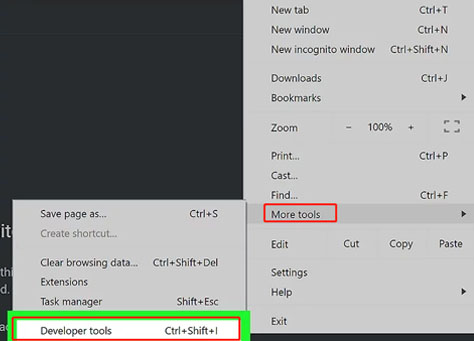
2.点击“移动”图标。它位于“开发人员工具”窗口的左上角,看起来像是一个与矩形重叠的手机。这会将图标变为蓝色,浏览器窗口现在将在移动视图中显示打开的页面。如果此图标为蓝色,则表示已启用移动视图。
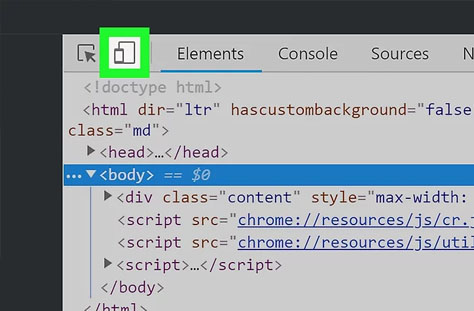
3.在完成设置后,打开网页版的Instagram并完成登录。在进入Instagram平台界面后,我们就可以进行图片的发布操作了。点击“+”符号按钮,然后选择一张照片并完成上传。
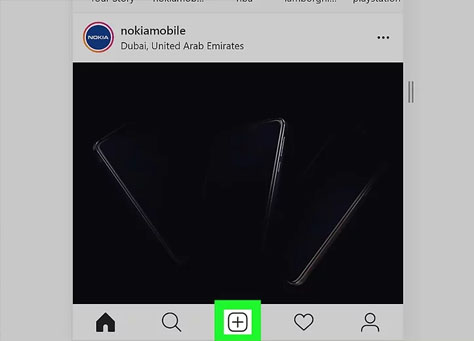
4.这里我们也可以编辑图像。使用Chrome发布时,编辑图像会受到限制,所以您可以单击预览右下角的“旋转”图标进行旋转,或单击左下角的“ 过滤 ”以选择预制过滤器。根据计算机的安全设置,您可能看不到“过滤器”选项卡。您可以尝试停用任何隐私和/或广告拦截扩展程序,看看是否会产生影响。
5.完成图片的编辑后单击下一步。单击“编写标题...”文本字段,然后键入照片的说明。如果您要标记位置或其他Instagram用户,请单击屏幕上的其中一个选项。最后单击共享,照片将发布到您的Instagram页面。
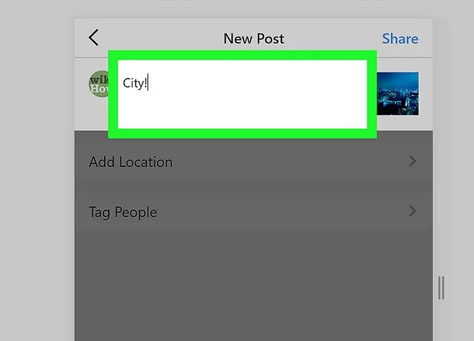
相关软件下载推荐:Instagram
以上就是在网页版Instagram上发布图片的操作方法说明,因为Instagram是国外的社交软件,所以无论你是使用谷歌还是火狐浏览器都需要下载使用网络加速器的,也就是我们常说的翻墙。在翻完墙后大家可以尝试着在电脑网页Instagram上发布图片了。
-
 Instagram的故事功能怎么用 Instagram使用方法说明2016年,Instagram推出了“故事”,这一功能可让您发布24小时后消失的视频或图像。那么Instagram的“故事”功能怎么用呢?接下来我们就要来了解一下如何将图片或视频上传到Instagram的“故事”中去的使用方法。时间:2022-02-28
Instagram的故事功能怎么用 Instagram使用方法说明2016年,Instagram推出了“故事”,这一功能可让您发布24小时后消失的视频或图像。那么Instagram的“故事”功能怎么用呢?接下来我们就要来了解一下如何将图片或视频上传到Instagram的“故事”中去的使用方法。时间:2022-02-28 -
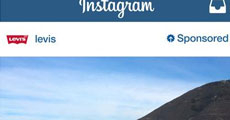 Instagram怎么用 Instagram使用技巧Instagram是目前最热门的社交平台之一。除了具有视觉吸引力且易于访问外,Instagram的使用操作也很简单。那么Instagram怎么用呢?接下来为大家介绍的Instagram的几个功能技巧可以帮助大家更好地使用Instagram实现粉丝增值。时间:2022-02-24
Instagram怎么用 Instagram使用技巧Instagram是目前最热门的社交平台之一。除了具有视觉吸引力且易于访问外,Instagram的使用操作也很简单。那么Instagram怎么用呢?接下来为大家介绍的Instagram的几个功能技巧可以帮助大家更好地使用Instagram实现粉丝增值。时间:2022-02-24 -
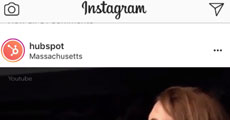 如何在手机Instagram上分享图片 Instagram使用方法说明Instagram的唯一目的是使用户能够与观众分享图像或视频,那么如何在手机Instagram上分享图片呢?接下来小编要向大家介绍一下在手机Instagram上发布图片的使用方法,有兴趣的朋友们快来看看吧。时间:2022-02-23
如何在手机Instagram上分享图片 Instagram使用方法说明Instagram的唯一目的是使用户能够与观众分享图像或视频,那么如何在手机Instagram上分享图片呢?接下来小编要向大家介绍一下在手机Instagram上发布图片的使用方法,有兴趣的朋友们快来看看吧。时间:2022-02-23
热门推荐
热门资讯
- 龙族幻想后期宠物哪个好-龙族幻想后期宠物选择技巧 2022-04-26
- 第五人格求生者通用加点是什么-第五人格求生者通用加点攻略 2022-04-26
- 王者荣耀周瑜怎么玩-王者荣耀周瑜使用攻略 2022-04-26
- 王者荣耀孙策怎么出装-孙策出装推荐 2022-04-26
- 王者荣耀破军适合哪些英雄-王者荣耀哪些英雄出破军好 2022-04-26

Instagram安卓版
- 类型:媒体工具
- 语言:简体中文
- 大小: 8.5MB
- 版本: 7.5.2
- 星级:
热门阅读
-
 连信如何添加附近的好友-连信添加附近好友操作教程
连信如何添加附近的好友-连信添加附近好友操作教程
阅读:11274
-
 懒人听书下载的文件在哪里-懒人听书使用教程
懒人听书下载的文件在哪里-懒人听书使用教程
阅读:11676
-
 作业帮如何提问让别人解答-作业帮提问让别人解答操作教程
作业帮如何提问让别人解答-作业帮提问让别人解答操作教程
阅读:6669
-
 起点读书怎么样免费-起点读书免费的方法
起点读书怎么样免费-起点读书免费的方法
阅读:3713
-
 陌陌怎么玩 陌陌使用方法技巧
陌陌怎么玩 陌陌使用方法技巧
阅读:15360





